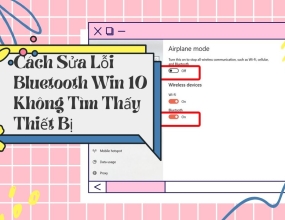Cách Khôi Phục File Bị Xóa Trên Win 10 Đơn Giản
Bạn vô tình xóa nhầm file tài liệu quan trọng? Đừng quá lo lắng, Thanh Giác sẽ chia sẻ đến bạn một số cách khôi phục file bị xóa trên Win 10 đơn giản, dễ thực hiện và vô cùng hiệu quả. Theo dõi ngay nha.
Đối với những bạn đang sử dụng máy tính, đôi lần xóa nhầm file tài liệu vô cùng quan trọng không phải là điều hiếm thấy, nhất là những bạn vô tình bấm xóa vĩnh viễn bằng tổ hợp phím Shift+Delete. Vậy làm sao để khôi phục lại các file đã xóa nhanh chóng với những cách đơn giản nhất?
Ở bài viết dưới đây, Thanh Giác sẽ giới thiệu cho bạn một vài cách khôi phục file bị xóa trên Win 10 dễ áp dụng nhất. Tham khảo ngay!
1. Khôi phục file đã xóa từ thùng rác (Recycle Bin)
Khi bạn chọn file và nhấn Delete trên bàn phím, các file đó sẽ được chuyển đến Recycle Bin - nơi lưu trữ những file đã xóa cho đến khi bạn xóa toàn bộ chúng khỏi thùng rác một lần nữa.

Nhờ vậy, cách khôi phục file bị xóa trên Win 10 này cũng cực kỳ đơn giản, bạn thực hiện như sau:
- Bước 1: Mở thùng rác (Recycle Bin) để xem các file đã xóa;
- Bước 2: Click chuột phải vào file tài liệu cần khôi phục và chọn Restore để thực hiện khôi phục file về vị trí ban đầu.
2. Khôi phục file tài liệu đã xóa vĩnh viễn bằng lệnh Command Prompt
Nếu bạn đã thường xuyên sử dụng và đã quá quen thuộc vào dòng lệnh thông qua Command Prompt thì cách khôi phục file đã xóa vĩnh viễn này cực kỳ đơn giản. Trình tự tiến hành như sau:
- Click vào menu Start, nhập cmd và kích chọn Command Prompt, sau đó kích chuột vào tùy chọn Run as administrator;
- Nhập dòng lệnh "chkdsk X: /f" rồi nhấn Enter, trong đó chữ X sẽ thay bằng ký tự ổ cứng của bạn và phải có khoảng trắng sau dấu hai chấm.
- Tiếp tục nhập lệnh "ATTRIB -H -R -S /S /D X:*.*" (thay X bằng ký tự ổ cứng và có khoảng trắng trước các ký tự) rồi nhấn Enter;
- Chờ khoảng một vài phúc để lệnh chạy, tuyệt đối không làm việc khác khi máy tính đang khôi phục các file bị xóa.

3. Khôi phục các file tài liệu đã xóa vĩnh viễn bằng File History
Là một trong những cách khôi phục file bị xóa trên Win 10 nhanh chóng và đơn giản, bạn chỉ cần thực hiện các bước dưới đây:
- Chọn menu Start, nhập tìm restore files vào khung Search và bấm Enter;
- Chọn file Restore your files with File History;
- Trong cửa sổ File History, tìm thư mục mà bạn đã xóa;
- Nhấn chọn Restore ở giữa giao diện để khôi phục lại các file về bị trí cũ.
4. Khôi phục các file tài liệu xóa vĩnh viễn bằng Restore Previous Versions
Tính năng Restore Previous Versions cho phép khôi phục phiên bản trước của tất cả các file hay thư mục trên máy tính.Cách kích hoạt như sau:
- Bước 1: Nhập System protection vào khung Search và nhấn Enter;
- Bước 2: Trong mục Protection Settings chọn ổ đĩa C rồi chọn nút Configure;
- Bước 3: Click tùy chọn Turn on system protection và bấm OK.
Lúc này, bạn đã có thể dùng tính năng Restore Previous Versions để khôi phục file bị xóa vĩnh viễn, thao tác cụ thể:
- Mở file Explorer và tìm tệp hay thư mục bạn đang cần khôi phục;
- Click chuột phải vào file cần khôi phục, chọn Restore Previous Versions;
- Cửa sổ Properties xuất hiện, chọn thẻ Previous Versions bạn sẽ thấy danh sách phiên bản trước đó của file.
- Chọn phiên bản cần khôi phục và bấm Open, nếu đúng là file bạn đang cần thì nhấn chọn Restore để khôi phục.
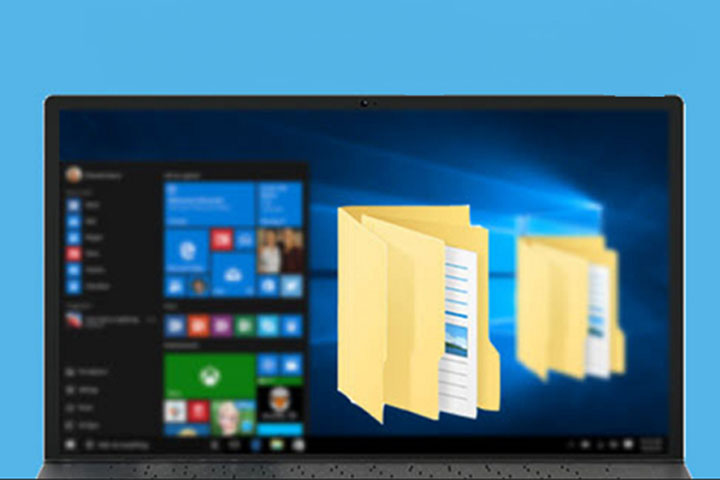
Trên bài là 4 cách khôi phục file bị xóa trên Win 10 siêu nhanh, dễ thực hiện, Thanh Giác mong rằng bài viết này có thể giúp ích được cho bạn. Chúc các bạn thực hiện thành công và nhớ like, share bài viết cho bạn bè, người thân cùng biết nhé.